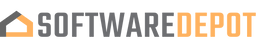EaseUS Partition Master Professional (paid for the major upgrade)
Why this?

OUR PROMISE

LIFETIME SUPPORT
- For 1 Device
- Digital download
- Lifetime support at no extra cost
👋WHAT MAKE US DIFFERENT
Your product activation code will be
emailed to you 15-30 minutes after checkout.
- Partition verkleinern/erweitern, um die Nutzung des Festplattenspeichers zu maximieren.
- System oder Festplatte klonen, um Festplatten ohne Neuinstallation von Windows zu upgraden.
- MBR-Systemdatenträger für Windows 11 Upgrade in GPT konvertieren.
- Unterstützt Ein-Klick AI intelligente Speicherplatzanpassung.
EaseUS Partition Master ist ein umfassender Partitionsmanager, der es Benutzern ermöglicht, Partitionen auf ihren Festplatten einfach zu erstellen, zu verkleinern, zusammenzuführen und zu löschen. Es enthält auch eine Reihe fortgeschrittener Funktionen, wie die Möglichkeit, zwischen verschiedenen Dateisystemen zu konvertieren und Partitionen zu klonen, was es zu einem nützlichen Werkzeug für sowohl private als auch geschäftliche Nutzer macht. Darüber hinaus bietet EaseUS Partition Master zusätzliche Funktionen wie Unterstützung für dynamische Festplatten und die Möglichkeit, verlorene Partitionen wiederherzustellen.
- Partition verkleinern/erweitern, um die Nutzung des Festplattenspeichers zu maximieren.
- System oder Festplatte klonen, um Festplatten ohne Neuinstallation von Windows zu upgraden.
- MBR-Systemdatenträger für Windows 11 Upgrade in GPT konvertieren.
- Unterstützt Ein-Klick AI intelligente Speicherplatzanpassung.
Beste Festplatten-Partitionsmanager-Software für Anfänger
Kaufen Sie EaseUS Partition Master Pro. EaseUS Partition Master ermöglicht es Benutzern, Partitionen auf ihren Festplatten einfach zu erstellen, zu verkleinern, zusammenzuführen und zu löschen.
EaseUS Partition Master, die beliebteste Partitionsmanager-Software für Windows-Benutzer, hilft dabei, Partitionen zu verkleinern und den Speicherplatz der Festplatte zu verwalten.
EaseUS Partition Master ist ein umfassender Partitionsmanager, der es Benutzern ermöglicht, Partitionen auf ihren Festplatten einfach zu erstellen, zu verkleinern, zusammenzuführen und zu löschen. Es enthält auch eine Reihe fortgeschrittener Funktionen, wie die Möglichkeit, zwischen verschiedenen Dateisystemen zu konvertieren und Partitionen zu klonen, was es zu einem nützlichen Werkzeug für sowohl private als auch geschäftliche Nutzer macht. Darüber hinaus bietet EaseUS Partition Master zusätzliche Funktionen wie Unterstützung für dynamische Festplatten und die Möglichkeit, verlorene Partitionen wiederherzustellen.
Ausgestattet mit beeindruckenden Funktionen arbeitet der beste kostenlose Festplattenmanager EaseUS Partition Master Free daran, Speicherplatz anzupassen, eine neue Partition zu erstellen, Partitionen zusammenzuführen und eine Festplatte unter Windows 11/10/8.1/8/7 sowie Windows XP/Vista einzurichten. Es ist eine unkomplizierte kostenlose Partitionssoftware, die für Windows-Anfänger entwickelt wurde.
Was kann EaseUS Partition Master lösen?
- Upgrade auf neue HDD/SSD: Wechseln Sie einfach zu einer neuen Festplatte oder SSD, ohne das Windows-System und Anwendungen neu zu installieren.
- Maximieren Sie die Festplattenleistung: Beheben Sie effizient wenig Speicherplatz und andere Probleme mit Festplattenpartitionen für bessere Leistung.
- Einfaches Windows 11 Upgrade: Bereiten Sie Ihren Computer vollständig für ein einfaches & sicheres Windows 11 Upgrade vor.
Upgrade auf neue HDD/SSD
- Neue Festplatte oder SSD mit dem bestehenden Betriebssystem installieren, indem das Betriebssystem auf SSD/HDD migriert wird.
- Betriebssystemlaufwerk auf eine SSD für bessere Computerleistung oder auf eine größere Festplatte zum Speichern weiterer Dateien ohne Neuinstallation von Windows durch Klonen der Festplatte upgraden.
- Daten von einer bestimmten Partition auf einer Festplatte auf eine andere Festplatte oder Partition durch Klonen der Partition übertragen oder sichern.
- Nach dem Klonen Daten von der alten Festplatte oder Partition zum Schutz der Daten und Privatsphäre löschen.
Probleme mit wenig Speicherplatz beheben
Wenn das Laufwerk C oder eine andere Festplattenpartition voll wird und eine Warnung wegen wenig Speicherplatz erscheint, können Sie es effizient mit nicht zugewiesenem & freiem Speicherplatz auf einem lokalen Laufwerk durch Ändern der Größe, Erweitern oder Zusammenführen von Partitionen ohne Neustart erweitern.
Andere Lösungen für Festplattenprobleme
- Betriebssystem optimieren & PC beschleunigen: Entfernen Sie Junk-Dateien, um Speicherplatz freizugeben, und optimieren sowie reparieren Sie Ihr Betriebssystem mit einem Klick.
- Festplattenpartition prüfen & reparieren: Überprüfen und reparieren Sie schnell gefundene Dateisystemfehler und fehlerhafte Sektoren, damit Ihr problematisches Gerät wieder ordnungsgemäß funktioniert.
- Festplattenleistung optimieren: Überprüfen und optimieren Sie die Festplattenleistung, um Ihren PC bestmöglich laufen zu lassen.
Einfaches Windows 11 Upgrade
- MBR-Systemdatenträger für Windows 11 Upgrade in GPT konvertieren.
- C-Laufwerk für Windows 11 Upgrade erweitern.
- Windows 11 mit 1-Klick auf neue SSD migrieren.
Weitere Probleme, die Partition Master lösen kann
- Intelligente & schnelle Partitionierung: Mit einem Klick eine neue Festplatte partitionieren, um Zeit und Aufwand zu sparen.
- Festplattenpartition formatieren: Formatieren Sie Laufwerke effizient auf volle Größe mit jedem Dateisystem wie NTFS oder FAT32, um verschiedene Geräte und Systeme zu unterstützen.
- NTFS in FAT32 konvertieren: Konvertieren Sie NTFS in FAT32 ohne Formatierung, um den USB-Stick auf älteren Computern oder Nicht-PC-Systemen wie Smart-TVs, Druckern, Projektoren, Digitalkameras und anderen tragbaren Geräten zu verwenden.
- Festplattenpartition prüfen & reparieren: Überprüfen und reparieren Sie schnell gefundene Dateisystemfehler und fehlerhafte Sektoren, damit Ihr problematisches Gerät wieder ordnungsgemäß funktioniert.
- Verlorene Partition wiederherstellen: Stellen Sie Partitionen und Dateien wieder her, die nach Windows-Updates, falscher Löschung, Partitionsschadens oder Virusangriff verloren gegangen sind.
- Bootfähigen Partition Manager erstellen: Fügen Sie die Option für den bootfähigen Partition Manager zum Windows-Bootmenü hinzu oder erstellen Sie bootfähige WinPE-Medien, um PC-Startprobleme wie "BOOTMGR fehlt", "Betriebssystem nicht gefunden" usw. zu beheben und Daten wiederherzustellen.
- 4K-Ausrichtung der Partition: Richten Sie SSD-Partitionen korrekt aus, um die Schreib- und Lesegeschwindigkeit Ihrer SSD zu verbessern.
- Dynamische Datenträgerverwaltung: Konvertieren Sie dynamische Datenträger in Basisdatenträger, erweitern Sie den C-Laufwerk-Speicherplatz in dynamischen Datenträgern und erstellen/löschen/formatiere/kopiere dynamische Volumes.
- Partitionserinnerungsschutz: Stellt den Partitionszustand automatisch auf den vorherigen Zustand wieder her, wenn beim Versuch, Partitionen anzupassen, etwas schiefgeht.
Systemanforderungen
- Betriebssystem: Windows 11, Windows 10, Windows 8.1, Windows 8, Windows 7, Windows Vista, Windows XP
- Dateisysteme: NTFS, EXT2/3/4, FAT12/16/32, ReFS, exFAT
- Benötigter Speicherplatz: Festplatte mit 1,5 GB freiem Speicherplatz
- Mehr Details: https://www.easeus.com/spec/epm-free.html
Häufig gestellte Fragen
Wie kann ich sicher sein, dass meine Kopie von Microsoft Office echt ist?
Wie lange ist eine echte Softwarelizenz von SoftwareDepot gültig?
Kann ich eine Einzellizenz-Software kaufen und auf mehreren Computern installieren?
Was ist ein digitaler Download und wie funktioniert er?
Was sind Einzelhandels-Softwareprodukte?
Kann ich meine Software über das Internet aktualisieren? (nicht erforderlich, da es nach 2021 kein Update gibt)